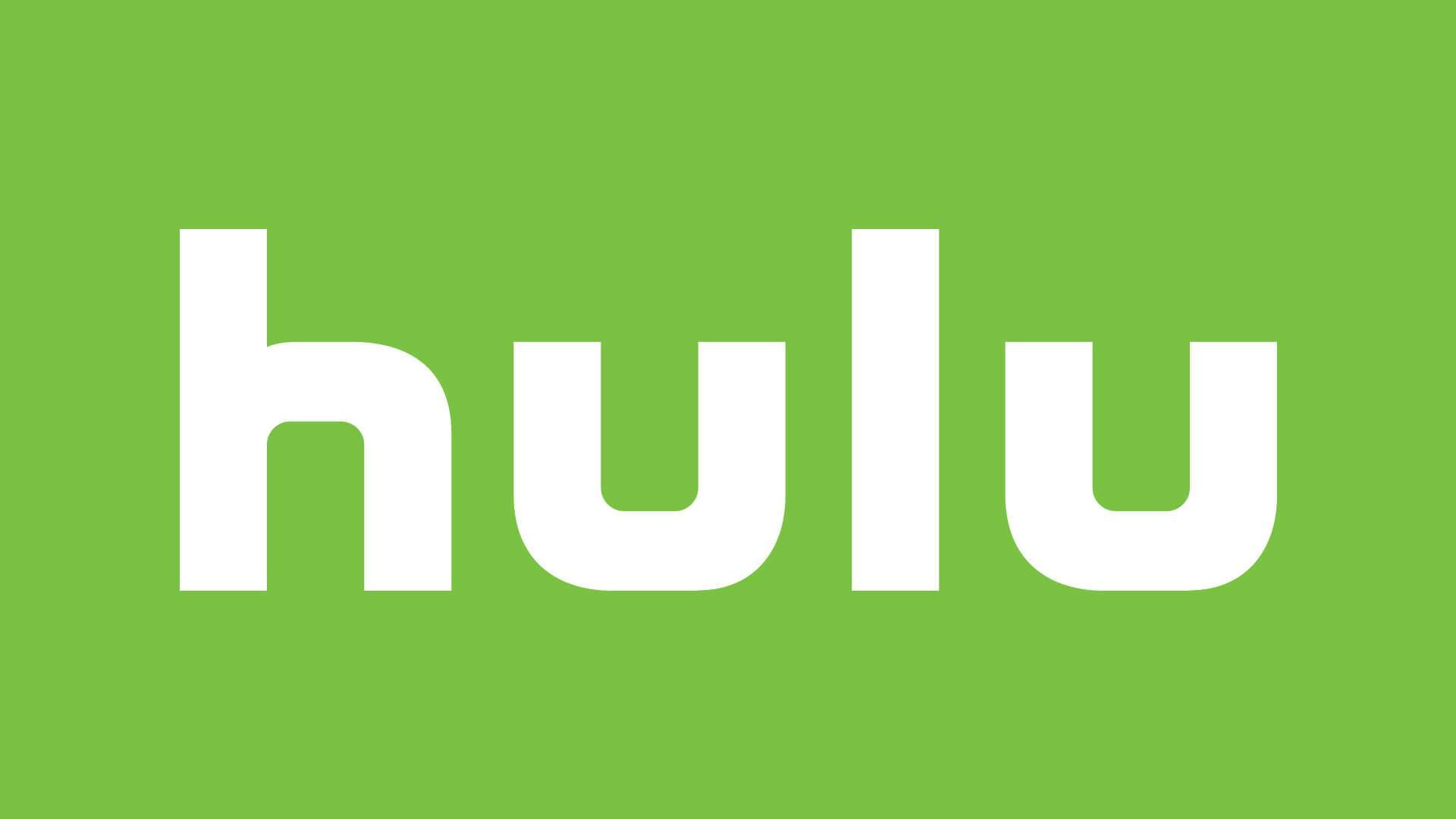【Hulu】は月額1026(税込)で映画やドラマ、アニメなどを楽しめる人気動画配信サービスです!
約6万本の作品が配信され、Huluオリジナル作品や日テレ系番組の見逃し動画などもあり、追加料金なしで楽しめます!
こちらの記事では動画配信サービス【Hulu】の解約前の注意点や解約方法の手順などをご紹介いたします!
【Hulu】を解約する前の注意点
【Hulu】の解約前に注意点を確認しておきましょう!
さらに《無料トライアル中》か《契約期間中》かで解約後の状況が異なります。
◆ iPhone/iPadはアプリからの解約はできません。
ブラウザからアクセスしましょう!(AndoroidのスマホはアプリからOK)
◆ 《無料トライアル中》に解約するとその時点で利用ができなくなります。
ギリギリまで楽しみましょう!
◆ 《契約期間中》に解約すると解約手続き後も残りの期間は利用できますので、締め日前に解約することをおすすめします。
◆ 2週間の無料期間内を過ぎると月額料金が発生します。
◆ 1度解約し、再度入会しても無料トライアルはございません!
【Hulu】解約方法の手順
ここでは
- Hulu公式サイト
- Andoroidアプリ
- 支払い方法がiTunes Store決済
の解約方法をご紹介します。
《Hulu公式サイト》から解約
①【Hulu公式サイト】でログイン
②画面の右上(顔マーク)をタップ
③【アカウント】をタップ
④パスワードを入力 ※入力しない場合もあります
⑤【解約する】をタップ
⑥【解約ステップを進める】をタップ
⑦【解約する】をタップ
⑧解約完了
《androidアプリ》から解約
①アプリを起動し、ログイン。
②メニューから【設定・ヘルプ】を選択
③メニューからアカウントを選択し、パスワードを入力
④【契約を解除する】を押す
⑤【解約解除を続ける】を押す
⑥契約解約完了
支払方法が《iTunes Store決済》の方の解約
◆iPhone/iPad/iPod touchから◆
①ホーム画面で【設定】を押す
②【iTunes StoreとApp Store】を押す
③【Apple ID】を押す
④【Apple IDを表示】を押す
⑤【登録】>【Hulu】を押す
⑥【登録(トライアル)をキャンセル】を押す
⑦契約解除完了
◆iTunesアプリ(パソコン)から◆
①パソコンのiTunesを起動
②メニューバーからアカウントを選択、【マイアカウントを表示】をクリック
③Apple IDのパスワードを入力
④設定の登録から【管理】>【Hulu】をクリック
⑤【登録(トライアル)をキャンセル】をクリック
⑥契約解除完了
もう1度確認しておきましょう!
◎2週間の無料トライアルの期間中に解約した場合はその時点から視聴できなくなります。
◎有料会員の場合は解約手続き後も残りの期間は利用できますので、締め日前に解約することをおすすめします。
【Hulu】退会(アカウント削除)方法
解約だけでなく退会(アカウント削除)したいという人は【Hulu】のヘルプセンターに問い合わせし、退会のリクエストをする必要があります!
アカウント削除の手順はこちら♪
⇩ ⇩ ⇩
①ブラウザから【Hulu公式サイト】へ
②【ヘルプセンター】をクリック
③【お問い合わせ】をクリック
④メールまたは電話で「アカウント削除を依頼」する
⑤アカウント削除完了
まとめ
動画配信サービス【Hulu】の解約前の注意点や解約方法の手順をご紹介いたしました。
とても簡単に解約やアカウント削除ができます。
【Hulu】以外にも無料のお試し期間がある動画配信サービスはたくさんあります。
無料のお試し期間で自分に合った動画配信サービスを見つけてみるのもいいかもしれませんね♪
おすすめ動画配信サービス
U-NEXT:作品数国内No.1!新作はポイントで視聴してお得に!
初回登録31日間無料&
\600円分のポイントプレゼント!/
Hulu:日テレ系に強い!人気番組の見逃し・限定配信あり!
\初回2週間無料トライアルあり!/
FODプレミアム:フジテレビ系に強い!国内ドラマ・バラエティ多数配信!
初回登録2週間無料!
\8が付く日にポイントプレゼント!/
dTV:月額500円(税抜)の低価格!とにかく安い!
\初回登録31日間無料!/